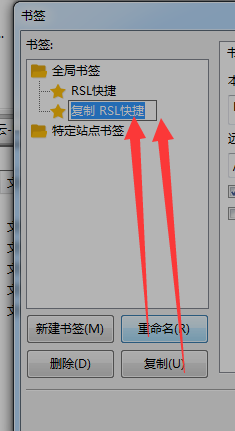1、打开ftp上传工具,在自己的文件管理站点,链接管理好站点之后,在工具栏里面有一个书签,点击,可以看到添加书签

2、点击添加书签之后,会有新建书签弹出对话框,类型,默认全局,填写标签名字之后,选择本地地址对应线上地址,可以选择功能,同步浏览和目录对比
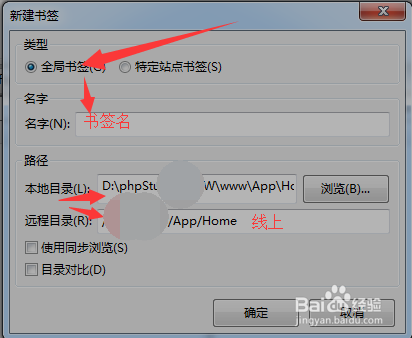
3、还可以选择类型为特定站点书签,填写书签名字,地址同上,功能同上,只是类型不同
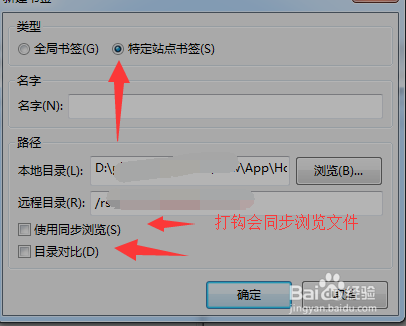
4、点击工具栏目的书签,有一个管理书签,点击进入,弹出对话框,可以分类型列出来两边的书签,有新建书签的按钮
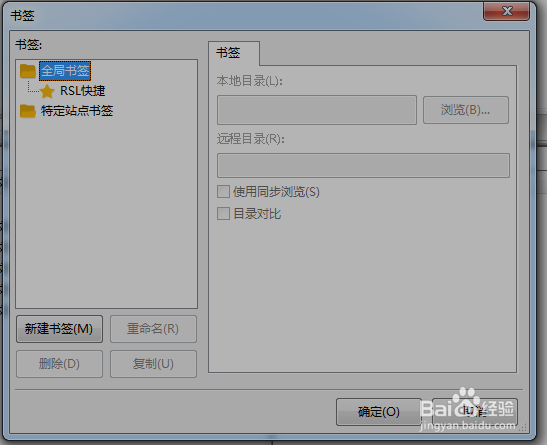
5、点击书签名字就可以管理书签了,可以修改本地目录,和线上(远程)目录,打钩内容功能还可以自行调整
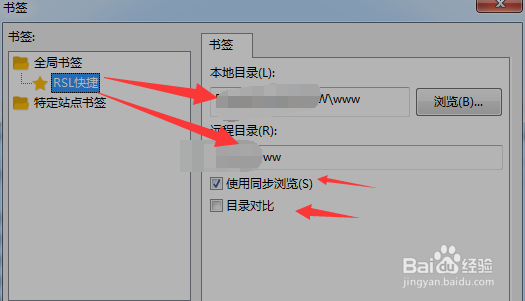
6、可以快速复制书签,给与重命名修改地址路径,比新建书签快一点点,方便操作使用